excel向程序发送命令时出现问题
Excel出现向程序发送命令时出现问题

Excel出现向程序发送命令时出现问题
有时候需要用到Excel文档的时候出现了“向程序发送命令时出现问题”怎么办。
小编遇到这种情况的时候很是纳闷,也不知道什么问题,各种重启电脑都无法解决,最后在疯狂的查找资料终于是解决了它,没有耽误时间。
小编今天把解决方法分享出来,有需要的朋友可以收藏本文,在遇到的时候就可以解决了哦。
1、打开Excel出现“向程序发送命令时出现问题”点击确定。
2、选择“文件”,点击“选项”,选择“高级”,如图操作即可。
3、找到“高级”,取消勾选“忽略使用动态数据交换(DDE)的其他应用程序”即可。
以上就是小编遇到Excel出现“向程序发送命令时出现问题”的解决方法,不知道能不能帮助到你们。
excel2007在打开时出错的解决办法
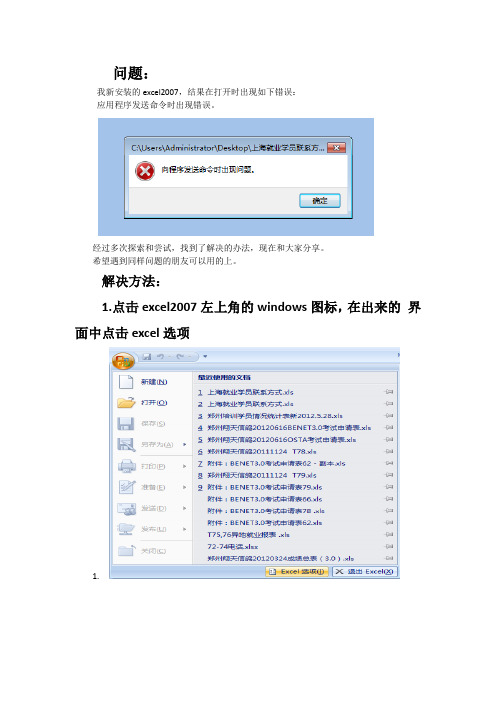
问题:
我新安装的excel2007,结果在打开时出现如下错误:
应用程序发送命令时出现错误。
经过多次探索和尝试,找到了解决的办法,现在和大家分享。
希望遇到同样问题的朋友可以用的上。
解决方法:
1.点击excel2007左上角的windows图标,在出来的界面中点击excel选项
1.
2.点击excel选项后,弹出如下的图,我们选择高级,往下拉,我们找到常规选项,我们看到“忽略试用动态数据交换的其他应用程序”这句话前面是打钩的,这就是问题所在。
3. 去掉“忽略试用动态数据交换的其他应用程序”这句话前面的对号,然后点击下班的确定。
关掉excel,我们再次打开,就能正常运行了。
-------------------------------------------到此完毕---------------------------------------------------------。
excel表格打开发送错误报告的解决方法
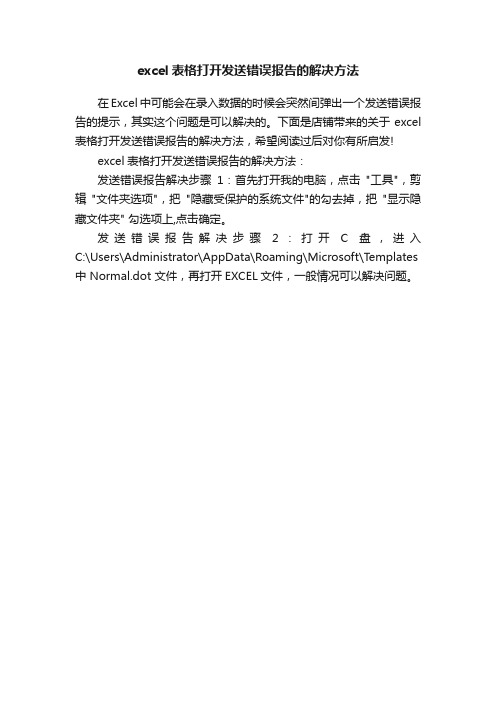
excel表格打开发送错误报告的解决方法
在Excel中可能会在录入数据的时候会突然间弹出一个发送错误报告的提示,其实这个问题是可以解决的。
下面是店铺带来的关于excel 表格打开发送错误报告的解决方法,希望阅读过后对你有所启发!
excel表格打开发送错误报告的解决方法:
发送错误报告解决步骤1:首先打开我的电脑,点击"工具",剪辑"文件夹选项",把"隐藏受保护的系统文件"的勾去掉,把"显示隐藏文件夹" 勾选项上,点击确定。
发送错误报告解决步骤2:打开C盘,进入C:\Users\Administrator\AppData\Roaming\Microsoft\Templates 中 Normal.dot 文件,再打开EXCEL文件,一般情况可以解决问题。
Word中提示向程序发送命令出现问题的解决方法

Word中提示向程序发送命令出现问题的解决方法
word/excel是大家在日常办公中经常用到的办公软件。
那你有没有每次在打开word或者excel的时候,总是提示“向程序发送命令出现问题”呢?今天,店铺就教大家在Word中提示向程序发送命令出现问题的解决方法。
Word中提示向程序发送命令出现问题的解决步骤如下:
通过“开始”菜单,找到“Microsoft Excel 2007(Microsoft Word 2007)”,右击,选择“属性”。
之后,弹出word/excel的属性页(如下图)。
然后切换到标签“兼容性”下。
去掉勾选“以兼容模式运行这个程序”。
之后,点击“应用”或者“确定”。
打开Excel或者Word文档,点击左上角的按钮,选择对应的Excel选项/word选项。
高级标签设置
之后会进入到Excel选项/Word选项中。
在当前窗口左侧选择高级标签,对应的在窗口的右边将“忽略使用动态数据交换(DDE)的其它应用程序”的勾去掉。
加载项设置
然后切换到“加载项”标签,右侧底部管理一项中,选择“COM 加载项”,然后点击“转到”。
最后,取消“visual.....for Excel 2003”以及“visual.....for Excel 2007”的勾选(如下图),然后点击”确定“即可。
Word中提示向程序发送命令出现问题的解决。
几个Office使用中的小问题解决方法汇总

几个Office使用中的小问题解决方法汇总问题一:用WIN7系统,Excel打开时提示“向程序发送命令时出现错误”,word 和PPT都能打开,怎么解决?解决方案:可以在开始程序中找到office程序相应的快捷方式,点击右键“属性”,取消“兼容模式”和“特权等级”选项就可以了。
或者打开excel--》excel选项--》高级--》最下面的常规--》去掉“忽略使用动态数据交换(DDE)的其他应用程序”前面的勾.这样再次打开就可以了!问题二:打开word2007时出现“向程序发送命令时出现错误”,再次打开时就好了。
每次都这样,感觉很烦,怎样解决一下?解决方案:将word模板文件删除即可。
word2007的默认模板文件夹位置可以通过下面的方法找到它:打开Word2007,点击左上角的“office按钮”,在弹出菜单中执行“Word选项”命令,在弹出对话框的左侧点击“信任中心”标签,按下“信任中心设置”按钮,打开“信任中心对话框”,在点击此对话框左侧的“受信任位置”标签,“说明”列为“Word2007默认位置:用户模板”的存放路径便是Word2007的默认模板文件夹。
一般为:C:\Users\当前名\AppData\Roaming\Microsoft\Templates或者Word在 Normal.dot模板文件中存储默认信息,如果该模板文件被损坏,可能会引发无法打开Word文档的错误。
此时,请创建新的Normal模板,操作步骤如下:1.关闭Word;2.删除normal.dot将引号里面的“%appdata%\microsoft\templates”粘贴到“运行”,回车,删除normal.dot 或重为其他的名字(方便有问题以后改回来);3.启动Word此时,由于Word无法识别重命名后的Normal模板文件,它会自动创建一个新的Normal模板。
4.点“开始”,在“运行”中输入“winword /a”可以启动word,我们打开“工具/选项/常规”,找到“打开时更新自动方式的链接”这一选项,把它前面的对勾去掉。
向程序发送命令时出现问题的解决办法
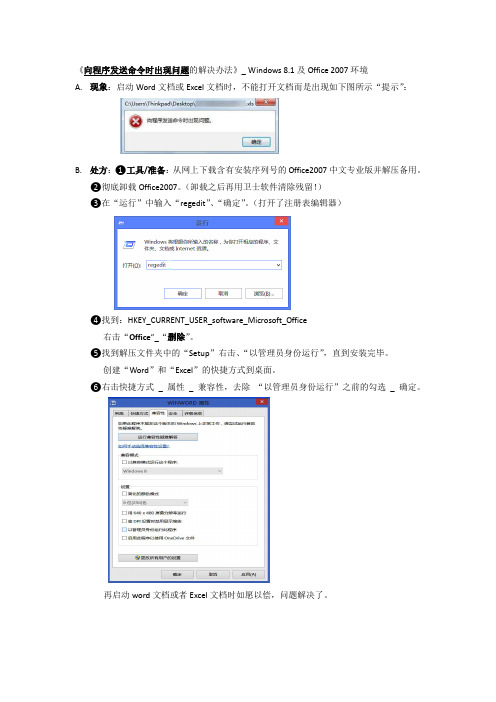
《向程序发送命令时出现问题的解决办法》_ Windows 8.1及Office 2007环境
A.现象:启动Word文档或Excel文档时,不能打开文档而是出现如下图所示“提示”:
B.处方:❶工具/准备:从网上下载含有安装序列号的Office2007中文专业版并解压备用。
❷彻底卸载Office2007。
(卸载之后再用卫士软件清除残留!)
❸在“运行”中输入“regedit”、“确定”。
(打开了注册表编辑器)
❹找到:HKEY_CURRENT_USER_software_Microsoft_Office
右击“Office”_“删除”。
❺找到解压文件夹中的“Setup”右击、“以管理员身份运行”,直到安装完毕。
创建“Word”和“Excel”的快捷方式到桌面。
❻右击快捷方式_ 属性_ 兼容性,去除“以管理员身份运行”之前的勾选_ 确定。
再启动word文档或者Excel文档时如愿以偿,问题解决了。
excel 打开时出现 “向程序发送命令时出现问题”

excel 打开时出现“向程序发送命令时出现问题”
解决方法一:
打开excel--》excel选项--》高级--》最下面的常规--》去掉“忽略使用动态数据交换(DDE)的其他应用程序”前面的勾.这样再次打开就可以了!
解决方法二:
vs2010与excel2007冲突导致打开excel文件时出现“向程序发送命令时出现问题”的解决办法
打开加载项后,我们选择COM加载,然后点击“转到”,看到下图所示对话框
在这里的,打上了勾表示允许加载,未打勾的表示不允许加载。
如果不清楚是哪个加载项引起的问题,可以一个一个试试。
但是我记得前几天装了VS2010,而excel出现此问题也是这几天的事情,于是我找找有没有VS2010的加载项,嘿,还真有!最后两个就是VS2010的加载项了,于是先把team foundation add-in取消
然后重新打开,嗯哼,没问题了!。
Wind Excel数据插件-故障修复FAQ

Wind 资讯金融终端Excel 插件故障修复FAQ上海万得信息技术股份有限公司Shanghai Wind Information Co., Ltd.地址:上海市浦东新区福山路33号建工大厦9楼 邮编:200120电话:(8621) 6888 2280 传真:(8621) 6888 2281 电邮:PM@网站:——中国金融数据及解决方案首席服务商文档目录1EXCEL插件-故障修复 (1)1.1.1我的EXCEL没有安装wind插件,请问如何安装? (1)1.1.2Excel插件不断闪退 (1)1.1.3Excel插件被禁用 (2)1.1.4Excel插件无权登录 (6)1.1.5Excel插件向程序发送命令时报错 (16)1.1.6Excel插件数据更新死循环 (19)1.1.7Excel插件报错尚未安装 (20)1.1.8Excel插件报错类未注册 (20)1.1.9Excel插件报错#NAME (22)1.1.10Excel插件设备I/O报错 (27)1.1.11Excel插件类Worksheet的Select方法无效 (27)1.1.12Excel插件保存快照报错 (27)1.1.13Excel插件报错找不到工程或库 (28)1.1.14Excel插件提取结果是公式不是数据 (28)1.1.15Excel插件提取数据后点击保存就崩溃 (29)1.1.16两个模板实时行情第一个正常第二个无 (29)1.1.17Excel插件实时行情报错#name (29)1.1.18Excel插件无法联动刷新 (31)1.1.19Excel插件更改路径保存后重新打开还是原来的路径 (31)1.1.20Excel插件导出报错被呼叫方拒绝 (31)1.1.21Excel插件估值模型最新股本无变化 (32)1.1.22Excel插件估值模型无效的证券代码 (33)1.1.23Excel插件估值模板无权类报错 (33)1.1.24Excel插件估值模板隐藏模块存在编译错误 (36)1.1.25Excel插件估值模板宏文件冲突 (36)1.1.26Excel插件估值模板Evaluator2.xls不存在 (37)1.1.27Excel插件估值模板OnActionCB报错 (38)1.1.28Excel插件打开PE/PB bands报错模块未找到 (41)1.1.29Excel插件刷新数据 (41)1.1.30Excel插件丢失VBA项目ActiveX控件 (41)1Excel插件-故障修复1.1.1Excel插件怎么安装我的EXCEL没有安装wind插件,请问如何安装?答复:终端-我的-修复插件-修复Excel插件1.1.2Excel插件不断闪退你好我excel装了wind插件今天打开excel自动运行插件不断的闪退请问要怎么解决答复:WFT键盘精灵输入RepairEx试试请看下excel com加载项里面是不是有这个金山Excel插件Document Tab 1.1.3Excel插件被禁用Excel插件找不到了,怎么办?解决方案: 1、修复excel插件修复成功后会自动弹出空白excel下述注册步骤原理同修复插件,区别是需要管理员权限1.32位excel注册步骤:(1)进入Wind/Windnet.client/Windnet/bin目录,找到regsvr32这个文件,然后右键-属性:(2)在属性中,选择兼容性-特权级别-以管理员身份运行该程序(3)再将Wdf.dll文件选中,直接拖到regsvr32文件上(4)在弹出的窗口中会显示注册成功2.64位excel注册步骤:(1)进入Wind/Windnet.client/Windnet/x64目录,找到regexcel.bat批处理文件,右键点击以管理员身份运行此程序(2)注册成功后会有succeeded字样的提示,然后重新打开excel即可1.1.4Excel插件无权登录点击excel插件,显示无权登陆或登陆状态为红色的叉解决方案:1.降低UAC设置点击控制面板-用户账户-更改用户账户控制设置-设置为从不通知,重启操作系统即可2.右键点击桌面的wind图标,bin目录下的windnet.exe, excel图标和excel安装目录下的excel.exe的属性,在兼容性选项下勾选“以管理员身份运行此程序”即可3.在禁用项目里解禁(1)点击文件-选项(2)点击加载项-管理下拉菜单-禁用项目,检查里面是否有wdf-addin,若有启用即可4.强制加载Wind插件(1)点击文件-选项(2)选择加载项-管理-COM加载项,点击转到(3)选中WDF addin,点击确定后重启excel5.以上操作都无效,请确认客户有无管理员权限,如无联系客户当地IT取得管理员权限后操作以上步骤,另外可再查下信任中心的加载项选项:(1)点击文件-选项(2)点击信任中心-信任中心设置(3)检查加载项是否有勾选项目,如有去除勾选图中无任何勾选是正常的,然后再操作注册excel插件试下1.1.5Excel插件向程序发送命令时报错Excel打开报错“向程序发送命令时出现问题”解决方案:1.右键点击Excel图标属性,在兼容性选项里去除“以管理员身份运行此程序”的勾选2.右键点击桌面Wind图标属性-兼容性将以管理员身份运行此程序取消勾选3.点击Excel文件-选项-高级,去除“忽略使用动态数据交换(DDE)的其它应用程序”的勾选Excel 插件一直fetching状态Excel一直fetching状态解决方案:1.若是自动重算被关闭将自动重算打开2.若是插件冲突导致则禁用同花顺等冲突插件在COM加载项里禁用3.已经保存过的文件将一直显示fetching,需要退出Wind系统,单独启动Excel,然后在提示登陆界面的时候点击取消登陆,使excel的单元格中的fetching都变成0,然后再登陆即可,2016版excel报错除外1.1.6Excel插件数据更新死循环客户在用Excel的数据更新时,会导致Excel死机,数据也无法更新,必须强制关闭任务管理器中的进程才行, 感觉像是计算死循环解决方案:1.将模板中的today()函数修改成Now()函数2.点击插件重算设置设为手动重算,刷新数据即可1.1.7Excel插件报错尚未安装Excel报错“尚未安装”解决方案:卸载原有office,重装完整版excel 1.1.8Excel插件报错类未注册Excel报错“类未注册”解决方案:1.客户域账号升级到管理员,重新登陆电脑2.在运行框对FM20进行注册3.到系统目录windows\system32\下找到FM20.dll,右键属性-安全4.点“添加”按钮,在输入框输入客户自己的域账号,点击确定即可5.域账号降回原有权限,重新登陆即可1.1.9Excel插件报错#NAMEExcel报错“#NAME”解决方案:1.检查excel插件是否正常加载,未加载注册插件2.按Ctrl+F将正常公式前多余的路径全部替换为空即可3.也可更改源地址(1)右键点击桌面wind图标属性-打开文件位置-windnet-databrowse-xla找到客户的windfunc的路径(2)打开客户的excel模板点击#name单元格,然后点击excel工具栏数据-编辑链接-更改源(3)如下图在左侧点击相应目录找到客户databrowse/xla/windfunc位置点确定(4)确定位置正确之后关闭excel,重新打开看下这个位置对不对,对就表示更改源成功了,刷新数据后excel表里数据就应该正常了1.1.10Excel插件设备I/O报错Excel设备I/O错误解决方案:可将我们本地的Windfunc.xla文件发给客户覆盖1.1.11Excel插件类Worksheet的Select方法无效Excel报错“类Worksheet的Select方法无效”解决方案:取消excel编辑状态,重新选取函数公式1.1.12Excel插件保存快照报错Excel保存快照报错解决方案:保存为Excel 97-2003 workbook(*.xls)格式即可1.1.13Excel插件报错找不到工程或库Excel报错“找不到工程或库”解决方案:尝试禁用wind插件,如还是报错,不是Wind插件的问题1.1.14Excel插件提取结果是公式不是数据Excel提取结果是公式不是数据解决方案:右键点击该单元格,将单元格格式设为常规即可1.1.15Excel插件提取数据后点击保存就崩溃Excel中提取数据后,点击保存就崩溃问题原因:客户保存时,另存为更低版本的excel后导致的解决方案:建议客户以后使用时不要保存到低版本excel中,直接保存则是正确的解决方法1.1.16两个模板实时行情第一个正常第二个无Excel两个模板有重复的实时行情,打开第一个全有数据,打开第二个有重复实时行情处无数据问题原因:两个模板都使用了同一个excel进程,导致重复请求的实时数据不更新解决方案新建excel后打开第二个模板即可1.1.17Excel插件实时行情报错#nameExcel实时行情报错#name解决方案:1. 右键点击wind图标属性-快捷方式-打开文件位置,在bin目录下右键点击regexcel.bat批处理文件,点击已管理员身份运行此程序即可2.右键点击wind图标属性-快捷方式-打开文件位置,在x64目录下右键点击regexcel.bat批处理文件,点击已管理员身份运行此程序即可1.1.18Excel插件无法联动刷新Excel数据无法联动刷新解决方案:让客户升级终端即可1.1.19Excel插件更改路径保存后重新打开还是原来的路径客户excel模板更改链接路径并保存之后,再次打开还是显示未更改前的路径问题原因:客户将文件保存在微软云盘所在的D盘,所以只要引用D盘中的文件,引用路径都会出错。
office 2007就出现“向程序发送命令时出现错误
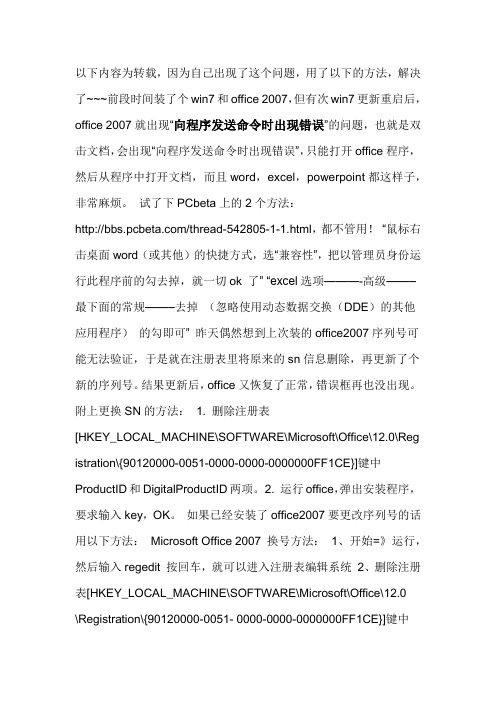
以下内容为转载,因为自己出现了这个问题,用了以下的方法,解决了~~~前段时间装了个win7和office 2007,但有次win7更新重启后,office 2007就出现―向程序发送命令时出现错误‖的问题,也就是双击文档,会出现―向程序发送命令时出现错误‖,只能打开office程序,然后从程序中打开文档,而且word,excel,powerpoint都这样子,非常麻烦。
试了下PCbeta上的2个方法:/thread-542805-1-1.html,都不管用!―鼠标右击桌面word(或其他)的快捷方式,选―兼容性‖,把以管理员身份运行此程序前的勾去掉,就一切ok 了‖ ―excel选项———-高级——–最下面的常规——–去掉(忽略使用动态数据交换(DDE)的其他应用程序)的勾即可‖ 昨天偶然想到上次装的office2007序列号可能无法验证,于是就在注册表里将原来的sn信息删除,再更新了个新的序列号。
结果更新后,office又恢复了正常,错误框再也没出现。
附上更换SN的方法:1. 删除注册表[HKEY_LOCAL_MACHINE\SOFTWARE\Microsoft\Office\12.0\Reg istration\{90120000-0051-0000-0000-0000000FF1CE}]键中ProductID和DigitalProductID两项。
2. 运行office,弹出安装程序,要求输入key,OK。
如果已经安装了office2007要更改序列号的话用以下方法:Microsoft Office 2007 换号方法:1、开始=》运行,然后输入regedit 按回车,就可以进入注册表编辑系统2、删除注册表[HKEY_LOCAL_MACHINE\SOFTWARE\Microsoft\Office\12.0\Registration\{90120000-0051- 0000-0000-0000000FF1CE}]键中ProductID和DigitalProductID两项。
EXCEL2023发送错误报告

EXCEL2023发送错误报告1. 引言Excel是一款功能强大的办公软件,广泛应用于数据处理与分析,但在使用过程中难免会遇到一些错误或问题。
为了能及时发现和解决这些错误,Excel2023引入了发送错误报告的功能。
本文将介绍如何使用Excel2023发送错误报告,并提供一些常见错误场景的解决方法。
2. 如何发送错误报告在Excel2023中发送错误报告非常简单,只需要按照以下步骤操作:1.打开Excel2023软件。
2.如果遇到错误或问题,可以点击软件界面右上角的问号图标,然后选择“发送错误报告”选项。
3.Excel2023会自动收集一些错误信息和日志,并提示你填写一些必要的描述信息。
4.在描述信息中,请尽可能详细地描述遇到的错误或问题,以便开发团队能够更好地理解和分析。
5.点击“发送报告”按钮,Excel2023会将错误报告发送给开发团队。
6.如果需要,你还可以选择是否附加当前打开的工作簿文件,以及其他相关的文件。
发送错误报告后,你将收到一个报告ID,用于跟踪和查询报告的处理情况。
同时,开发团队也会尽快处理你的报告,并在问题解决后通过邮件或其他方式告知你。
3. 常见错误场景及解决方法3.1. Excel崩溃或运行缓慢在使用Excel2023时,可能会遇到Excel崩溃或运行缓慢的情况。
如果你遇到这些问题,可以尝试以下解决方法:•检查电脑配置:确保你的电脑配置达到Excel2023的最低要求,例如CPU、内存和硬盘空间等。
•关闭冲突程序:有些程序可能会与Excel冲突,导致Excel运行缓慢或崩溃。
你可以尝试关闭其他运行的程序,特别是那些占用大量系统资源的程序。
•禁用不必要的插件:如果你安装了许多Excel插件或附加组件,可能会影响Excel的运行效果。
你可以尝试禁用一些不必要的插件,或者重新安装Excel。
•更新Excel版本:如果你使用的是旧版本的Excel,可以尝试更新到最新版本,开发团队通常会修复一些已知的性能问题。
